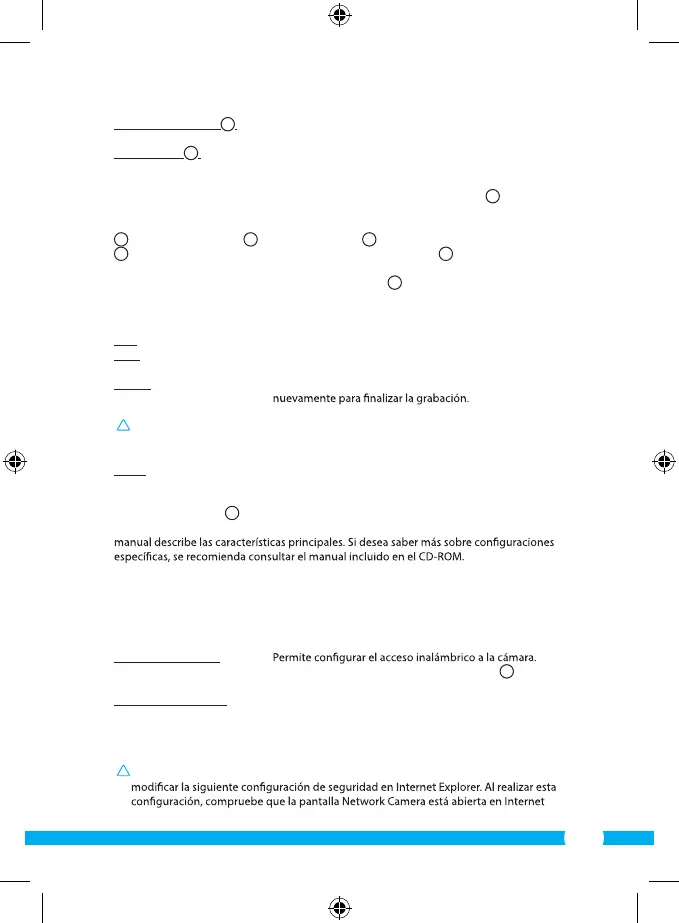63
Modify security code
R1
: Permite cambiar el código de la cámara. El código
predeterminado es: 000000.
Video Quality
R2
: Permite cambiar la resolución de la cámara. Si su conexión
inalámbrica es lenta, debe ajustar este parámetro a “MIN”.
6. Administrar la cámara desde el PC
C
Para poder controlar la cámara desde el PC, debe abrir la pantalla “Network Camera” en el
navegador web (ver sección 4.4). Esta pantalla contiene el panel de control de la cámara
C1
, una serie de pestañas
C2
, una lista de canales
C3
, un menú de ajustes para la cámara
C4
y el panel de control para determinar la rotación de la cámara.
C5
6.1. Panel de control de la cámara
C1
Puede utilizar el panel de control si la pestaña "live video" está seleccionada. Este panel
ofrece las siguientes opciones:
Play: Pulse "Play" para ver las imágenes de la cámara en directo.
Stop: Pulse "Stop" para detener la visualización de imágenes en
directo.
Record: Pulse "Record" para realizar una grabación. Pulse "Record"
¡Nota! Para poder realizar grabaciones, debe indicar el lugar donde se almacenarán en
la pestaña "Other". En la sección 6.2.3 se explica cómo hacerlo.
Audio: Pulse "Audio" para activar el sonido. Pulse "Audio"
nuevamente para silenciarlo.
6.2. Pestañas
C2
Las pestañas ofrecen numerosas posibilidades para controlar la(s) cámara(s). Este
6.2.1. Live video
Haga clic en la pestaña live video para ver en directo las imágenes de la cámara
seleccionada.
6.2.2. Network
Wireless Lan settings:
Encontrará más información en la sección 4.5
H
.
DDNS Service settings: Permite acceder a la cámara desde Internet. Para obtener
más información, siga las instrucciones contenidas en el
CD-ROM.
6.2.3. Other
¡Nota! Para poder almacenar las grabaciones en Windows 7, 8 o Vista, deberá
